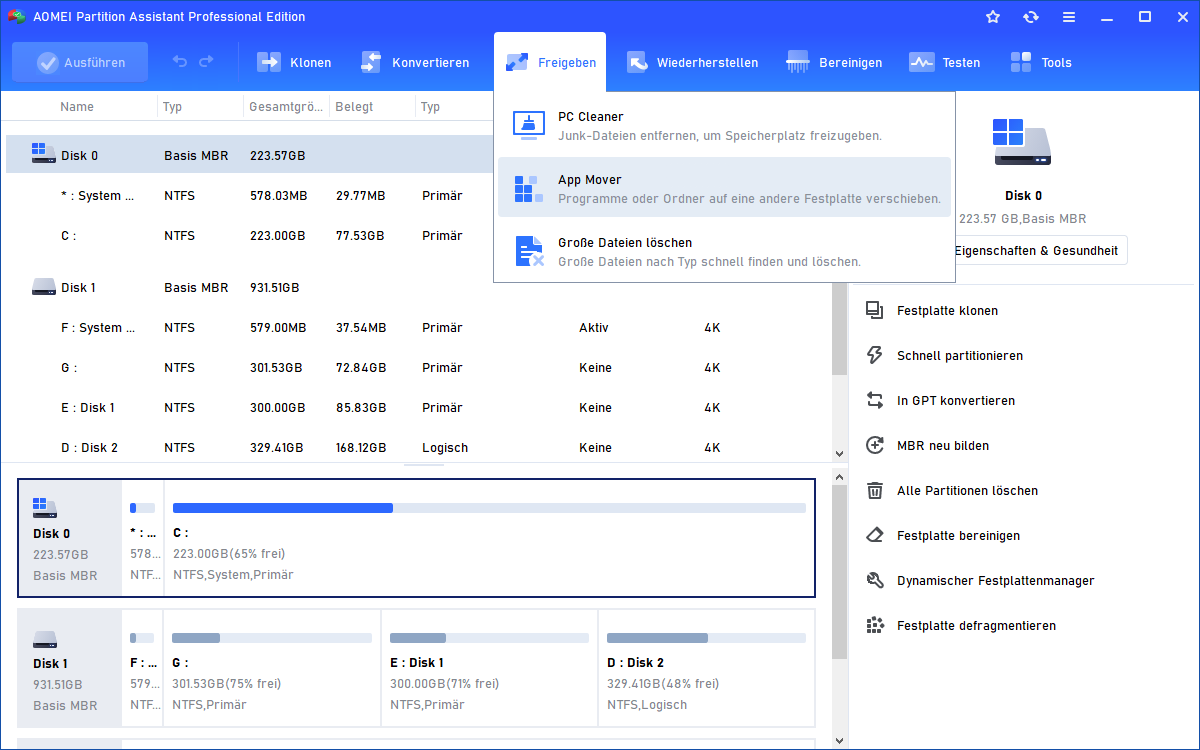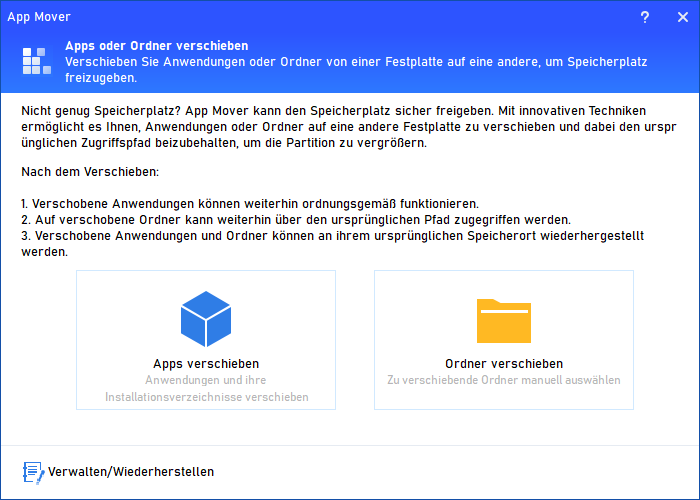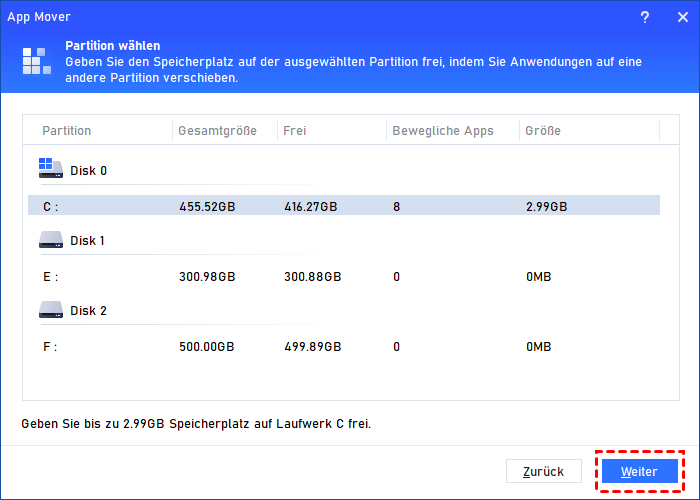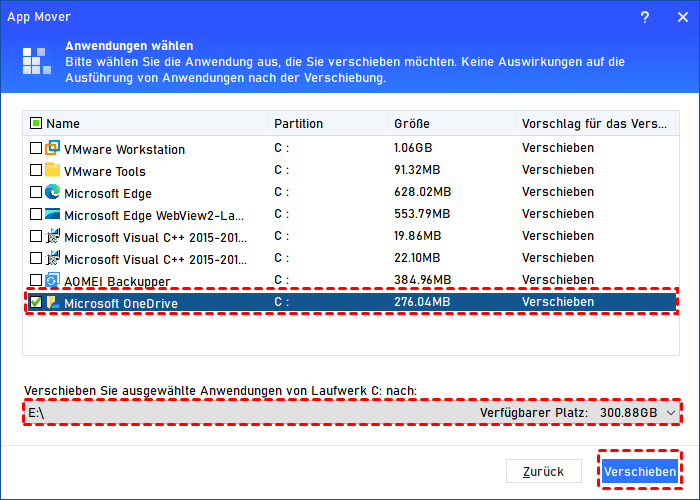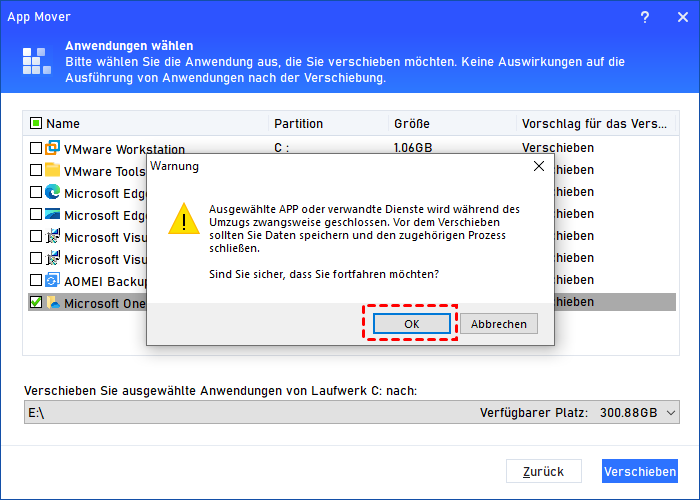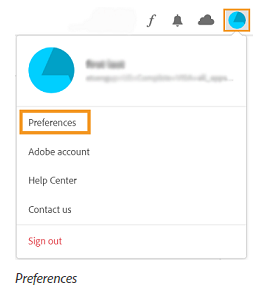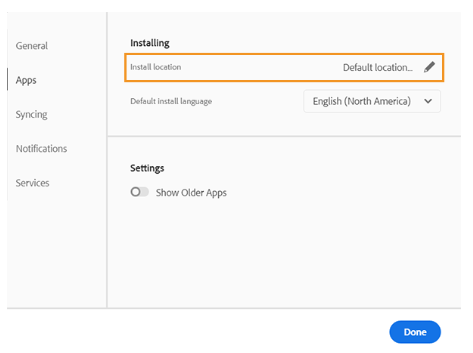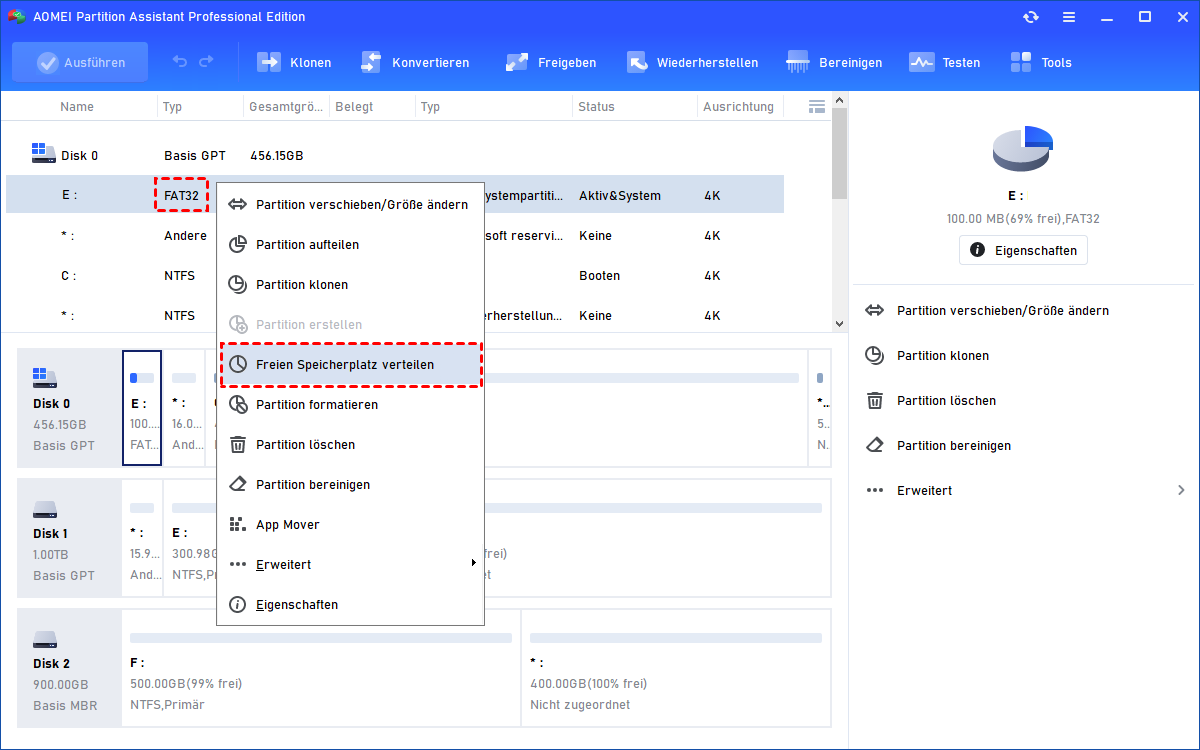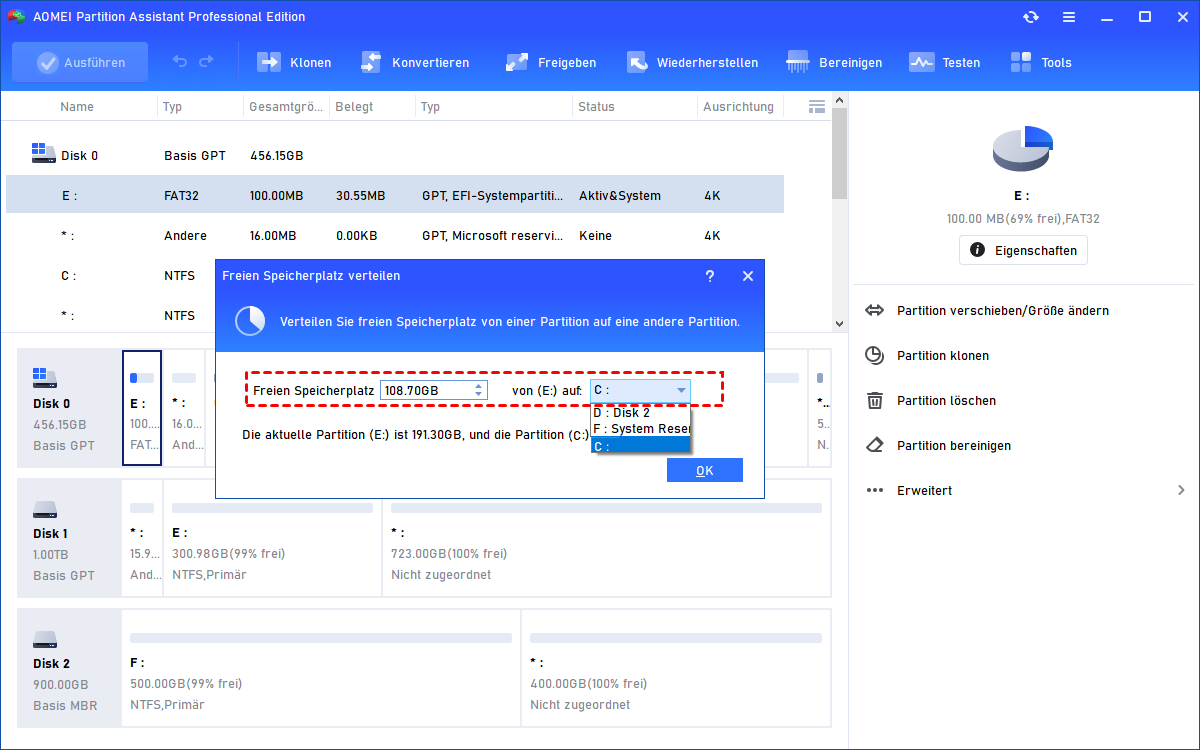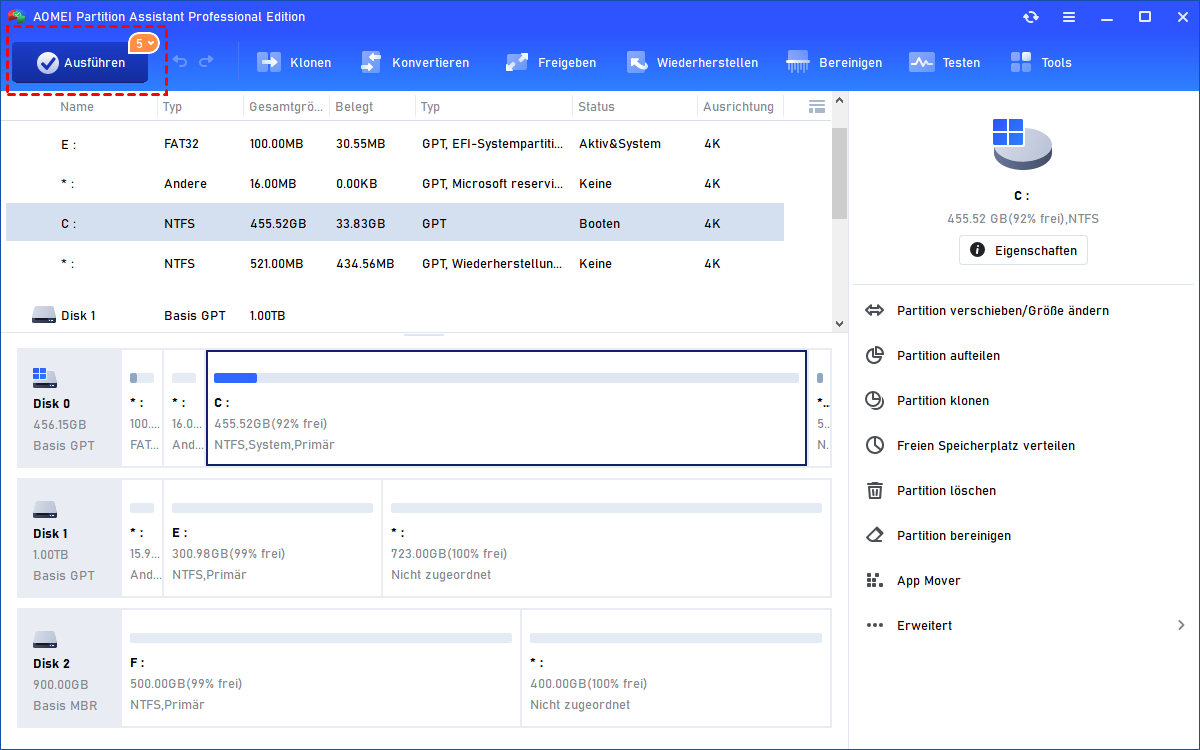[2 Methoden] Adobe Creative Cloud-Speicherort ändern in Windows 11, 10, 8, 7
Vielleicht möchten Sie Adobe Creative Cloud-Speicherort ändern, um Speicherplatz freizugeben, wenn das Laufwerk C fast voll ist. Zum Glück zeigt dieser Artikel, wie Sie Adobe Creative Cloud auf ein anderes Laufwerk verschieben können.
Ich möchte Adobe Creative Cloud-Speicherort ändern!
Hallo, ich möchte meine Adobe-Programme (Creative Cloud, Lightroom und Photoshop usw) auf einem anderen Laufwerk in meinem System ausführen. Ist das möglich? Wenn ich sie herunterlade, kann ich nicht auswählen, wo sie gespeichert werden sollen. Und wenn ich versuche, das Programm von der C: Festplatte auf ein anderes Laufwerk zu verschieben, wird die Datei nicht verschoben, weil sie gerade geöffnet ist. Danke!
- Frage von community. adobe.com
Warum muss man Adobe Creative Cloud-Speicherort ändern?
Adobe Creative Cloud bietet Unterstützung für Anwendungen, Webdienste und mehr für kreative Projekte der Benutzer (Fotografie, Grafikdesign, Videobearbeitung, UX-Design, Zeichnen und Malen, Social Media und mehr). Kurz gesagt, Adobe Creative Cloud ist eine Sammlung, mit der Benutzer alle Adobe-Programme verwalten können.
Aufgrund der großen Menge an Mediendaten, die beim Erstellen mit Creative Cloud gespeichert werden, belegt dies viel Platz auf Ihrer Festplatte. Wenn Creative Cloud auf der C-Festplatte installiert ist, führt dies dazu, dass der C-Laufwerksspeicherplatz ausgeht. Im Laufe der Zeit wird der Computer immer langsamer oder kann sogar abstürzen.
Glücklicherweise zeigt Ihnen dieser Artikel, wie Sie Adobe Creative Cloud auf andere Festplatte verschieben können.
Wie kann man Adobe Creative Cloud-Speicherort ändern?
Wenn Sie denken, dass Sie Creative Cloud manuell in den neuen Pfad kopieren können, liegen Sie falsch, denn das manuelle Kopieren und Einfügen beschädigt die Ortsinformationen von Creative Cloud und lässt sie nicht starten.
Für den einfachsten und schnellsten Weg, Creative Cloud zu verschieben, dürfen Sie AOMEI Partition Assistant Professional nicht verpassen. Die Funktion „App Mover“ unterstützt das Verschieben von installierten Programmen auf ein anderes Laufwerk, um Speicherplatz freizugeben, und die verschobenen Programme können erfolgreich gestartet werden. Außerdem ermöglicht es das Verschieben von Ordnern auf ein anderes Laufwerk. Mit der Anleitung für jeden Schritt werden Sie beim Gebrauch nicht verwirrt sein.
Bitte laden Sie die Demo-Version herunter, um zu sehen, wie man Creative Cloud-Speicherort ändern kann.
Schritt 1. Installieren und starten Sie AOMEI Partition Assistant Professional und wählen Sie dann App Mover unter Freigeben.
Schritt 2. Klicken Sie in dem neuen Fenster auf Apps verschieben.
Schritt 3. Wählen Sie dann eine Partition aus, von der aus Sie Anwendungen verschieben möchten, und klicken Sie auf Weiter.
Schritt 4. Wählen Sie die Adobe-Programme aus, die Sie verschieben möchten, und wählen Sie den Zielpfad aus. Klicken Sie dann auf Verschieben.
Schritt 5. Lesen Sie im Pop-up-Fenster die Hinweise. Klicken Sie auf OK, um Adobe Creative Cloud-Speicherort zu ändern.
Wie kann man den Installationspfad von Adobe-Programmen in Windows ändern?
Adobe Creative Cloud ist standardmäßig auf Laufwerk C: installiert und der Benutzer kann den Speicherort nicht ändern. Sie können jedoch Creative Cloud-Anwendungen (wie Photoshop, Premiere, InDesign usw.) über Creative Cloud auf ein anderes Laufwerk installieren. Befolgen Sie die folgenden Schritte, um den Installationsort von Creative Cloud-Anwendungen zu ändern:
Schritt 1. Öffnen Sie zunächst die Creative Cloud-Desktop-App.
Schritt 2. Wählen Sie dann das Kontosymbol in der oberen rechten Ecke aus und wählen Sie „Preferences“.
Schritt 3. Wählen Sie im Seitenbereich „Apps“ aus und klicken Sie dann auf das Bearbeitungssymbol neben „Install location“, um den Ort auszuwählen, an dem Sie die Creative Cloud-App installieren möchten.
Schritt 4. Wählen Sie „Done“ aus, um die Änderungen anzuwenden. Nach der Änderung wird Ihre Anwendung an dem neuen Standort installiert sein.
Diese Methode kann den Installationsort von Adobe-Anwendungen, jedoch nicht von Creative Cloud, ändern. Wenn Sie darauf bestehen, Creative Cloud auf ein anderes Laufwerk zu verschieben, verwenden Sie bitte AOMEI Partition Assistant Professional.
Erweitertes Lesen: Wie kann man Laufwerk C vergrößern?
Wie Sie oben sehen können, können Sie Adobe Creative Cloud-Speicherort ändern, um Laufwerk C freizugeben. Außerdem können Sie das C-Laufwerk von einer anderen Partition mit ausreichend Speicherplatz erweitern.
Schauen wir uns die detaillierten Schritte an:
Schritt 1. Starten Sie AOMEI Partition Assistant, klicken Sie mit der rechten Maustaste auf die Partition, die über ausreichend freien Speicherplatz verfügt, und wählen Sie Freien Speicherplatz verteilen. (Hier nehmen wir die E-Partition als Beispiel.)
Schritt 2. In dem Popup-Fenster können Sie entscheiden, wie viel Speicherplatz dem C-Laufwerk hinzugefügt werden soll. Klicken Sie dann auf OK.
Schritt 3. Sie können eine Vorschau des Vorgangsergebnisses anzeigen, bevor Sie starten. Klicken Sie auf Ausführen > Weiter, um diesen Vorgang auszuführen. Anschließend stellen Sie fest, dass Ihr C-Laufwerk größer ist als zuvor.
Darüber hinaus können Sie auch große Dateien nach Typ löschen, um mehr Platz auf dem C-Laufwerk zu speichern.
Fazit
Wie aus den oben diskutierten Informationen hervorgeht, handelt es sich um den gesamten Prozess, wie man Adobe Creative Cloud-Speicherort ändern kann. Es gibt 2 Methoden zur Auswahl, aber mithilfe von AOMEI Partition Assistant Professional können Sie dies einfach und schnell erledigen.
Wenn Sie Adobe auf einem anderen Laufwerk auf Windows Server verschieben möchten, sollten Sie die Server-Edition verwenden.